ipad vs コンクリの地面
当然コンクリートの地面の勝ち。割れるときは簡単ですね。
この記事は、一年前にipad(第5世代)を購入して5か月で、コンクリの地面に落としてしまいまして、その時修理した記録です。
修理代金が高い!
私はapple care+に加入していなかったので、修理するなら修理業者に頼むことになります。インターネットで調べて見ると・・・。
修理代金が高い!安くても送料込みで14,000~です。世代によってはもっと高いこともあります。データも消えないと書いてある業者もありますが、絶対ではない様子。また、修理に出している間は当然使えない。
じゃ、自分で直すか!
ネットで調べて見ると、自分で直す人、しかもホームボタンまで移植する人は見つかりませんでした(1年前)。でも、自分で直せば安く済むし、データも消えないし、いいことづくめ。
しかし指紋認証機能は、取り換えるタッチパネルごと交換すると、ホームボタンも変わってしまうので、無くなってしまう!
でも、プロの修理屋さんでホームボタンの移植してるところもあるみたいだし、素人でも出来るんじゃ・・・?
なら、タッチパネル買って自分で修理してみるか! ホームボタンも移植してみよう!
すぐにAmazonにて購入!工具も入れて全部で8,000円くらい。まあ、工具はほかにも使い道があるから・・・。
まず、タッチパネル。約4,800円也。今はもっと安いですね。
工具も一緒に買いました。修理工具24点セット。約1,400円也。
壊れたタッチパネルは、強力な両面テープでくっついています。それを剥がすのに必要なのが、ヒートガンです。私が買ったのはこちら
私が買ったときは黒しかなかったのですが、今は白もあるみたいです。
ipadの修理開始!
動画はこちらから
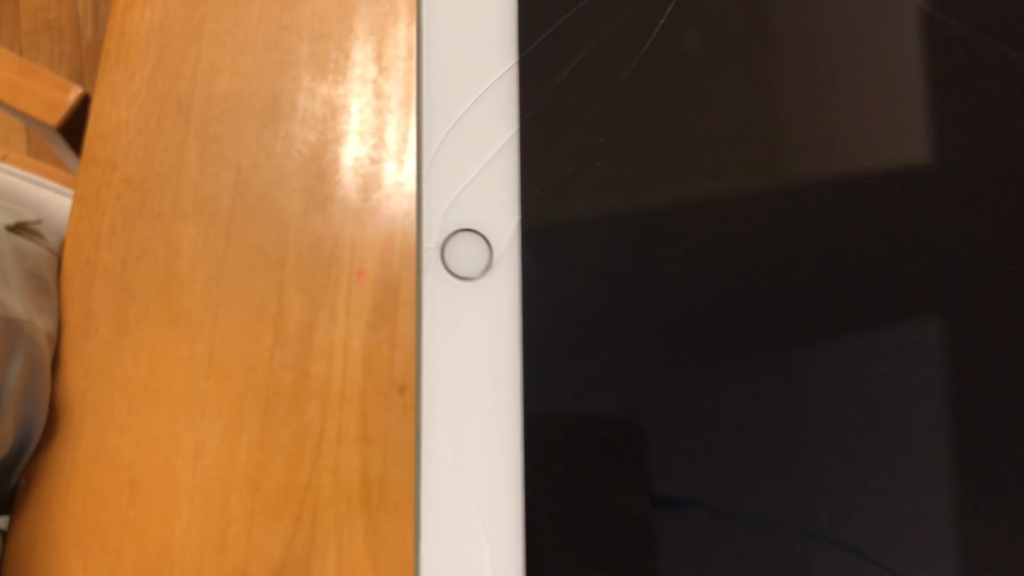

写真ではわかりづらいかもしれませんが、画面の四方からホームボタンまで、特に縁は粉々に割れています。(´;ω;`)

まず、ヒートガンで枠の部分を加熱します。加熱が弱いと粘着が弱くならないので、剥がしにくいです。私はそれで結構苦労しました。

脇からヘラで少しずつ剥がしていきます。ipadの5世代は、右側面のの下方にケーブルがあるので、反対の左側面から剥がします。
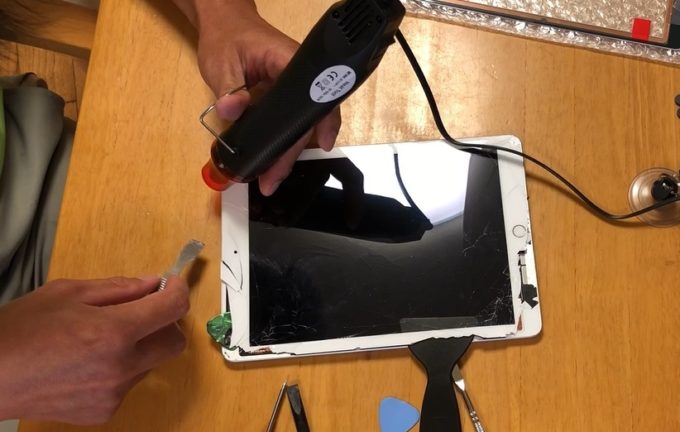
加熱が不十分だったので、再度加熱しながら剥がします。画面が割れているので、ガラス片で怪我をしないよう、慎重に進みます。

ついに剥がれました!タッチパネルの下から黒い液晶画面が出てきました。

黒い液晶画面の4隅にネジがあるので外します。

液晶画面のケーブルが右下にあるので、 手前に液晶画面を起こします。ケーブルに負荷をかけないよう慎重に!

ケーブルの先のコネクタを止めているネジを外し、コネクタを浮かすようにして外します。

タッチパネルのコネクタ2個、ホームボタンのコネクタ1個を外します。ホームボタンは手前に引っ張ると取れました。

外れた時の様子です。

タッチパネルからホームボタンを外します。ここも粘着で止まっていたのでヒートガンで加熱。ケーブルの途中に小さい銀色の基盤 (指紋認証用の基板らしい) もあるので、一緒に外します。

ホームボタンが外れました。すべて粘着テープで固定されていました。ネジとかは無いんですねー。

交換するタッチパネルからホームボタンを外します。一応このホームボタンは、移植するボタンが故障していた時用に取っておきます。

ホームボタンを移植します。まあ貼り付けるだけですが。

コネクタを接続します。コネクタがずれないよう慎重に進めます。力ずくではめると破損しますので注意!

次に液晶画面のコネクタをつなぎます。

コネクタが全部つながったので、ちゃんと動作するか確認。
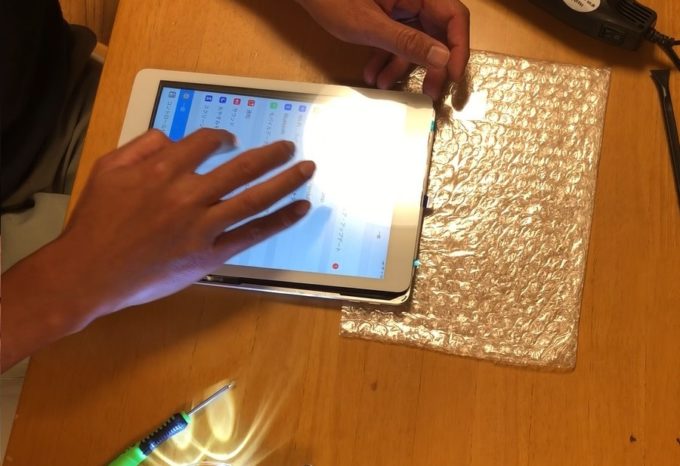
ipadが復活! タッチパネルの反応も上々です。接続は問題ないようですね。

最後にタッチパネルの粘着テープの保護シールを剥がして完全に圧着します。一日くらい重しで押さえると良いそうです。
最後に
以下は今回修理して私の感想です。
- 材料は思ったより安く手に入る。
- 作業は結構しんどい。そして難しい。
- 保証の切れたipadで失敗する覚悟があるならやってみる価値はある。
- 修理する自信が無いなら業者に頼んだ方がいいかも。
画面が表示され、タッチパネルが動作したときは感動します。まあ、これで仕組みはわかったので、また壊れたら挑戦したいと思います。